今日应用日推荐为大家推荐“与众不同”的苹果相机应用《Obscura 3》

Obscura 的开发者 Ben McCarthy 在 3.0 大版本更新中采取了「功能上向专业相机看齐,交互设计上充分考虑移动端设备的特点」的思路,打造出了一款精致的 iPhone 摄影 App。
出色的单手操控设计
在传统的相机上,因为物理按键或者拨轮的存在,几乎没有办法一只手完成调整参数的操作。但是在手机上,我们对 App 的控制都是通过触屏来完成,因此用单手操作相机 App 也就成为了现实。
在 Obscura 3 中,开发者尽可能地把所有参数调整相关的手势操作都做成了轮盘滑动的交互效果。这样一来,在一只手拿手机的情况下,通过这只手的大拇指就可以完成几乎所有的操作,充分利用了移动端设备的优势。
轮盘滑动的交互设计在其它 App 上也经常出现,以 Halide 中用来切换相机镜头的轮盘为例,这种传统的轮盘的半径是固定的,没有办法充分适应每一个人的操作习惯,因为不同人的手指长度不一样。
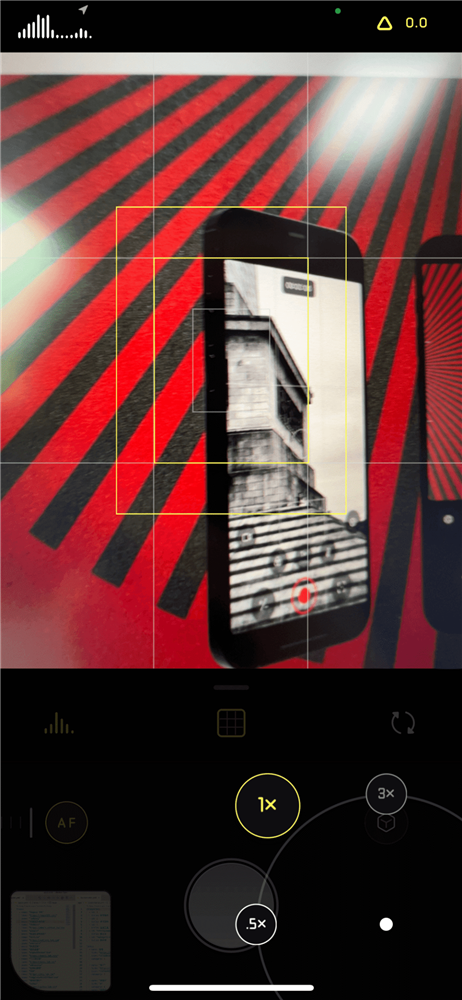
Halide 截图
不过 Obscura 3 在对焦和曝光功能上的手势设计有了进一步的改进,它采用了一种可变半径的轮盘,可以在整个屏幕的范围内随意地缩放轮盘的大小,这样一来不管手指长短都可以滑动得很自然舒服,并且在滑动的过程中 Obscura 还会通过 Haptic Engine 提供震动反馈。在 Obscura 的拍摄界面中,底部中间的圆形按钮就是快门键,分布在左边的是曝光按钮,分布在右边的是对焦按钮。
按住曝光按钮向上、下或右边拖动,就会出现曝光轮盘,把滑块向左滑就是降低曝光,向右滑就是增加曝光。如果把曝光按钮向左下方 1/4 区域拖动并松手,就可以锁定曝光,再操作一次就是解锁曝光锁定。

按钮对焦按钮向上、下、左边拖动,就会出现对焦轮盘,把滑块向左滑就是向远处对焦,向右滑就是向近处对焦。如果把对焦按钮向右下方 1/4 区域拖动并松手,就可以锁定对焦,再操作一次就是解锁对焦锁定。另外,在调整对焦的过程中,Obscura 还提供了两个实用的小工具——一个是放大镜,可以通过观察对焦点的局部细节来判断是否完成对焦;另一个是峰值对焦显示,可以通过观察高亮区域来判断是否合焦。
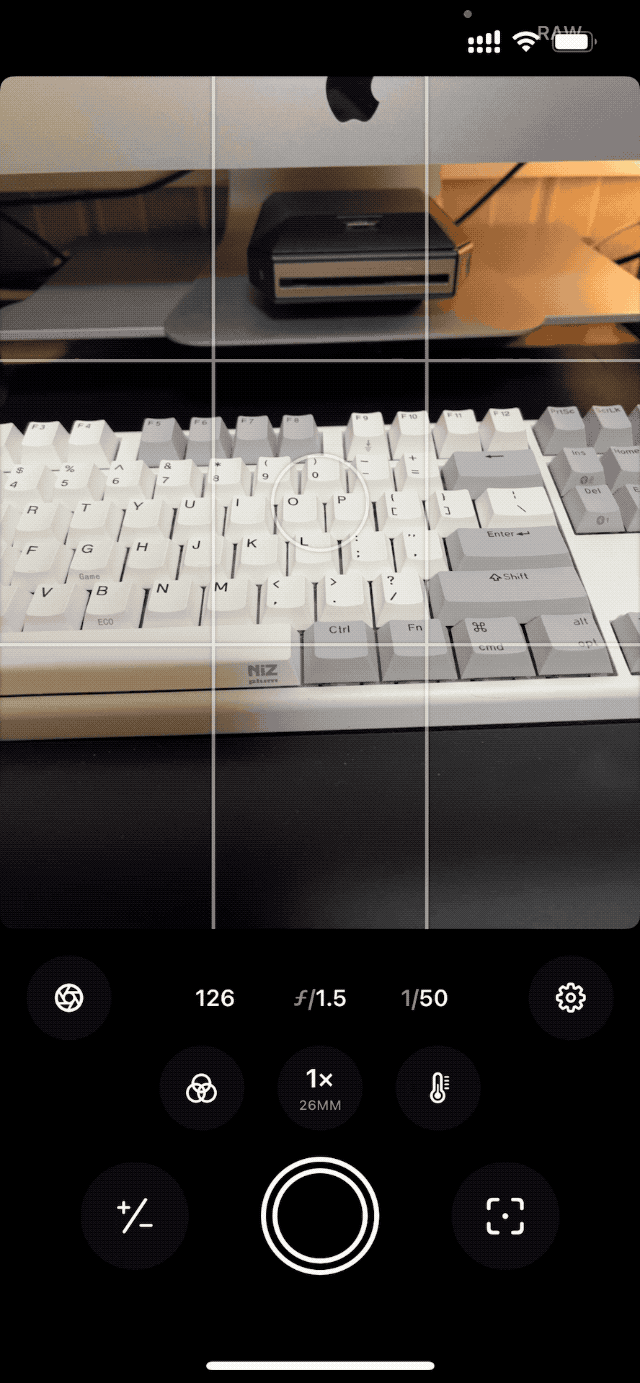
值得一提的是,在设置中我可以为对焦功能启用或者关闭峰值对焦功能,还可以任意设置高亮的颜色。
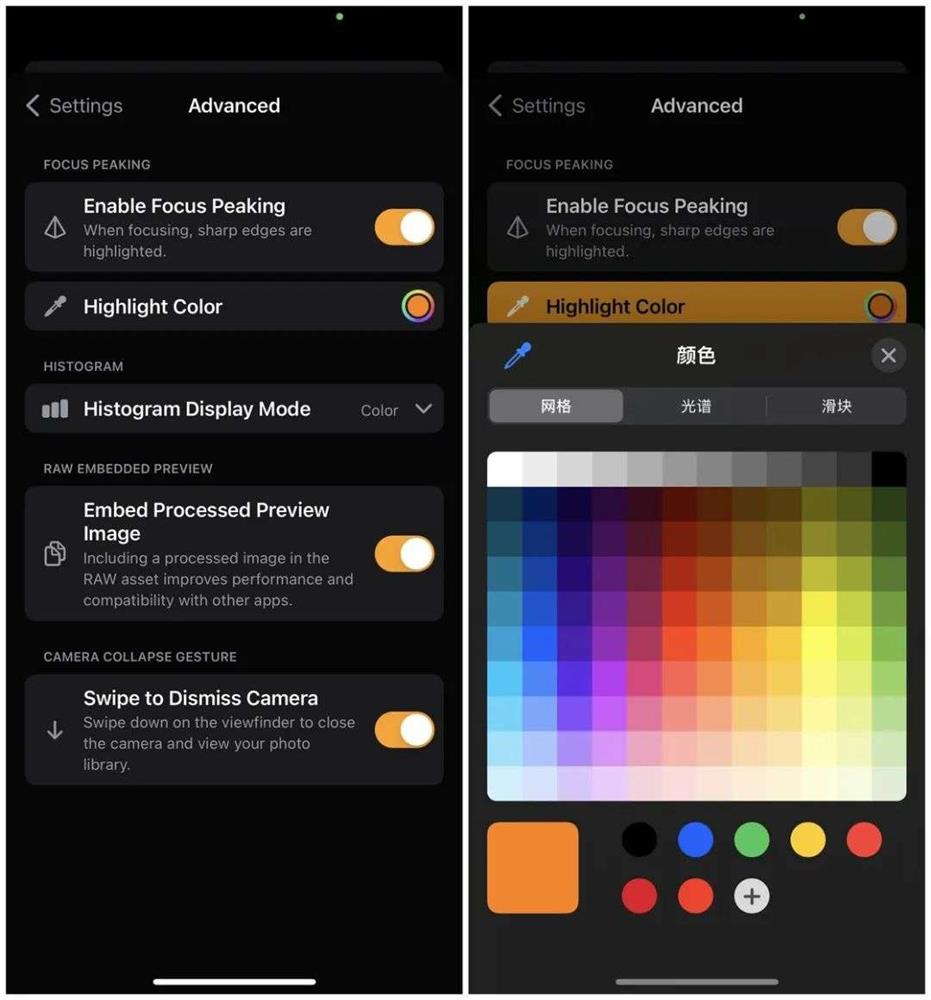
专业的相机功能调教
Obscura 将相机部分划分为 5 个模式,分别为普通模式、专业模式、景深模式、实况模式、视频模式。普通模式、景深模式和实况模式与 iPhone 原生相机基本无异,而 3.0 版本新加入的视频模式与专业模式(拍照)的功能也基本一致,所以这里就不展开讲了,重点来聊一下它的专业拍照模式。
专业拍照模式的控制功能可以根据按钮的排列分为 3 个部分:第一行展示的三个参数分别代表了 ISO、镜头焦段和快门速度,第二行的两个按钮控制的是白平衡,第三行的两个按钮控制的是前面提到过的对焦和曝光。
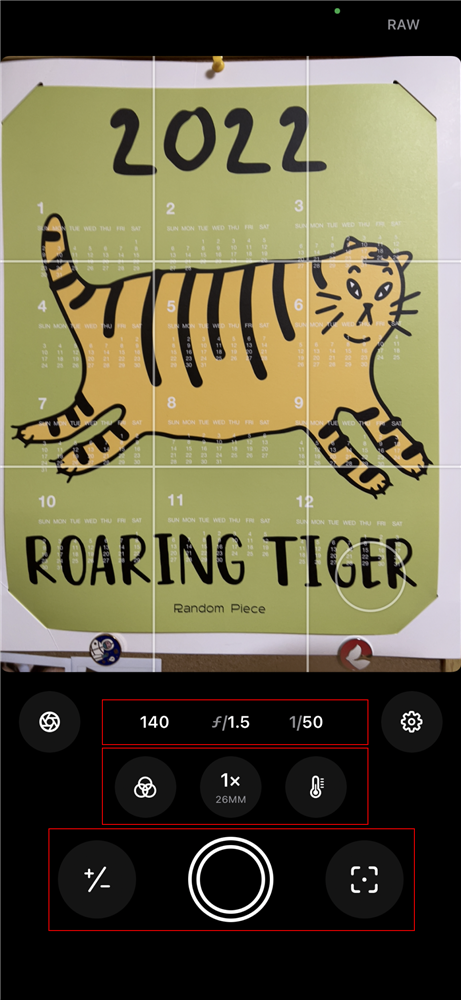
点击 ISO 和快门速度的数字,就可以直接通过一个轮盘来调节参数,而点击取景器中的任意位置就可以恢复为自动模式。在通过滑动轮盘来调节 ISO 和快门速度时,Haptic Engine 也会提供相应的震动反馈,不过感知度没有调节对焦和曝光时那么强。
有意思的是,点击镜头焦段的数字却不能切换镜头,而是要通过点击第二行中间的按钮,这个设计感觉有点冗余了。另外,在选择放大倍率时 Obscura 只能在 0.5 倍、1 倍、3 倍之间选择其一,而不像 iPhone 原生相机一样可以实现 0.5 倍与 15 倍之间的无级调节。
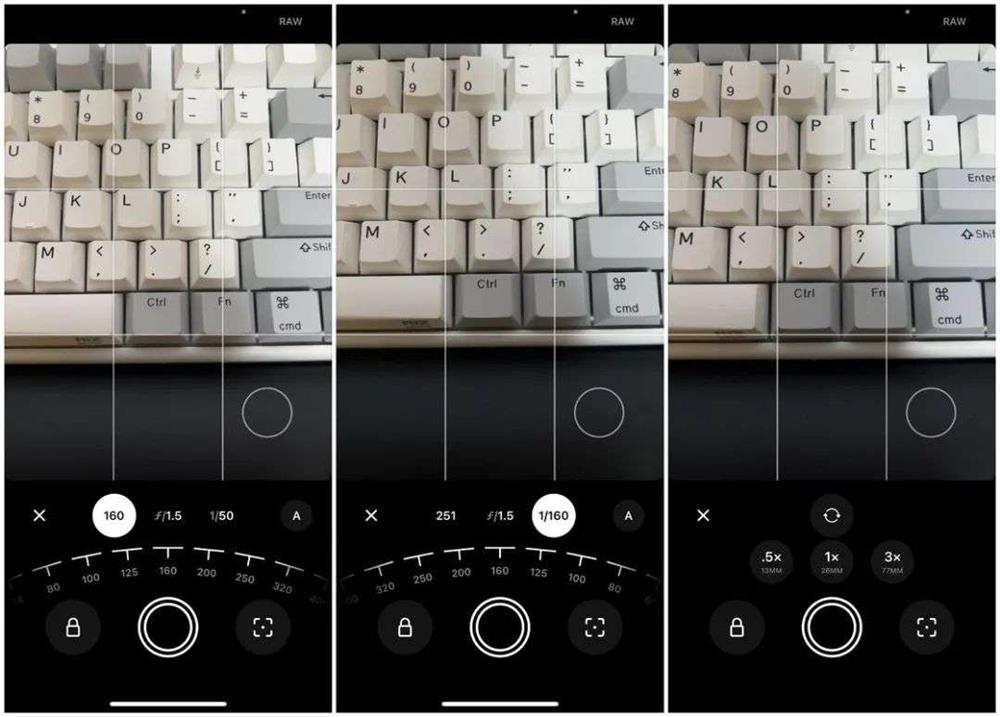
我认为 Obscura 的白平衡功能是摄影 App 中做得比较出色的,因为它把功能划分得很清晰。在镜头焦段切换按钮的左边是白平衡场景,对于摄影小白或者追求快速切换白平衡的情况,使用预设场景可以达到便捷实用的效果。如果我对白平衡有更高的要求,那么长按右边的按钮向外滑动就可以弹出环形选择器,通过滑动就可以选择任意颜色的白平衡。
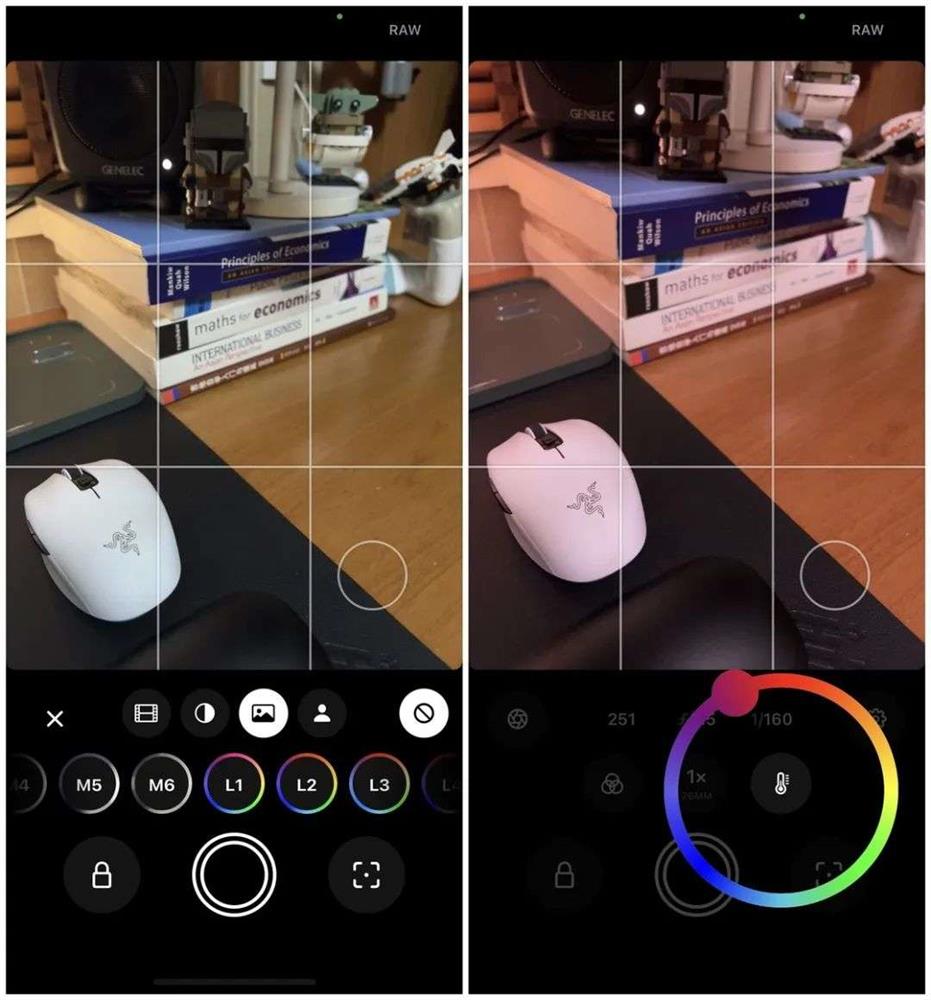
点击右边的按钮还可以进入更多的白平衡选项,其中我最喜欢的是自动和锁定白平衡的功能,特别是在室内光线不足的情况下很容易导致白平衡跑偏,而锁定功能可以帮助我找到一个合适的白平衡。另外,我也可以通过两个色阶的滑块来调整白平衡,算是对环形选择器的一个补充。
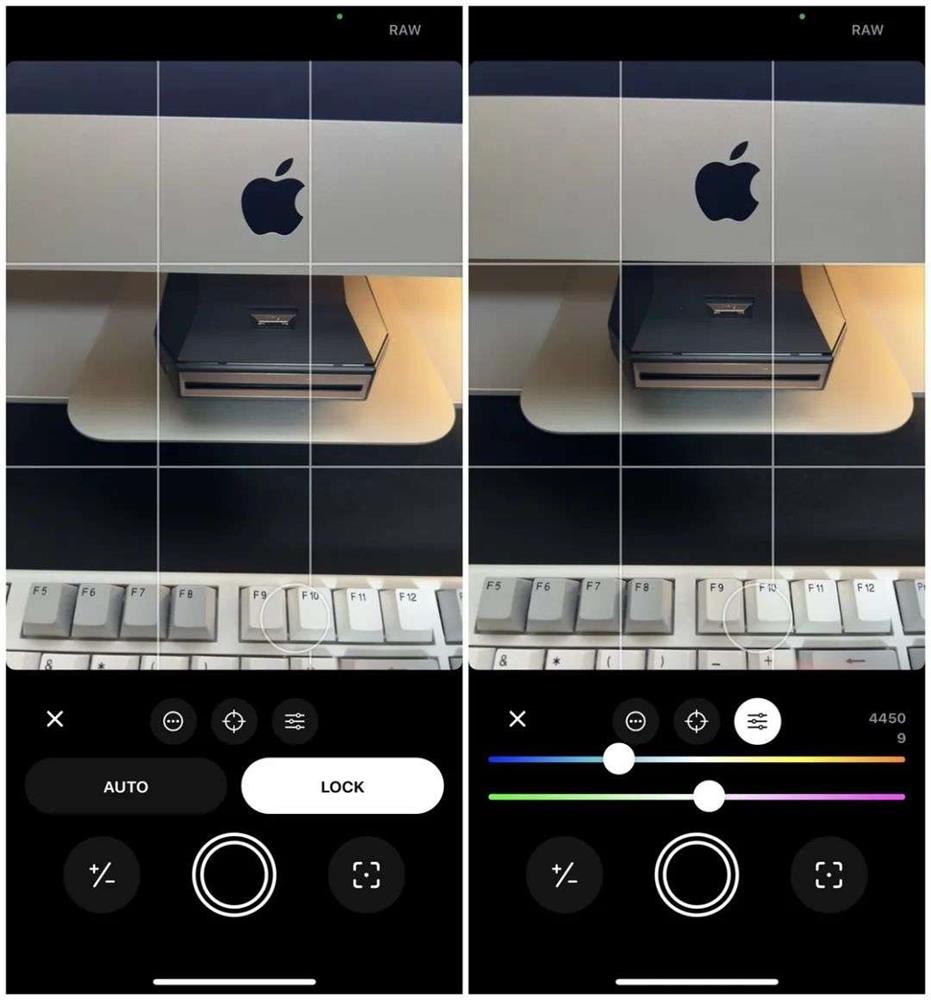
高效的照片管理
虽然说 iPhone 上已经有不少摄影 App 或者照片处理 App 都提供了图片库的功能,但是在移动端上这个功能做得最好的 App 依然是 Lightroom。而在 Obscura 3 推出后,我觉得它是在图片管理方面最接近 Lightroom 的一个 App。
在 Obscura 的照片库中,空间被分为了两个部分,第一个部分可以看做是一个筛选器,筛选出了不同的照片类型、不同的星级、不同的旗标等,可以非常方便地找到自己想要的那些照片,另一个部分是相册,Obscura 会根据不同的相册来展示照片。
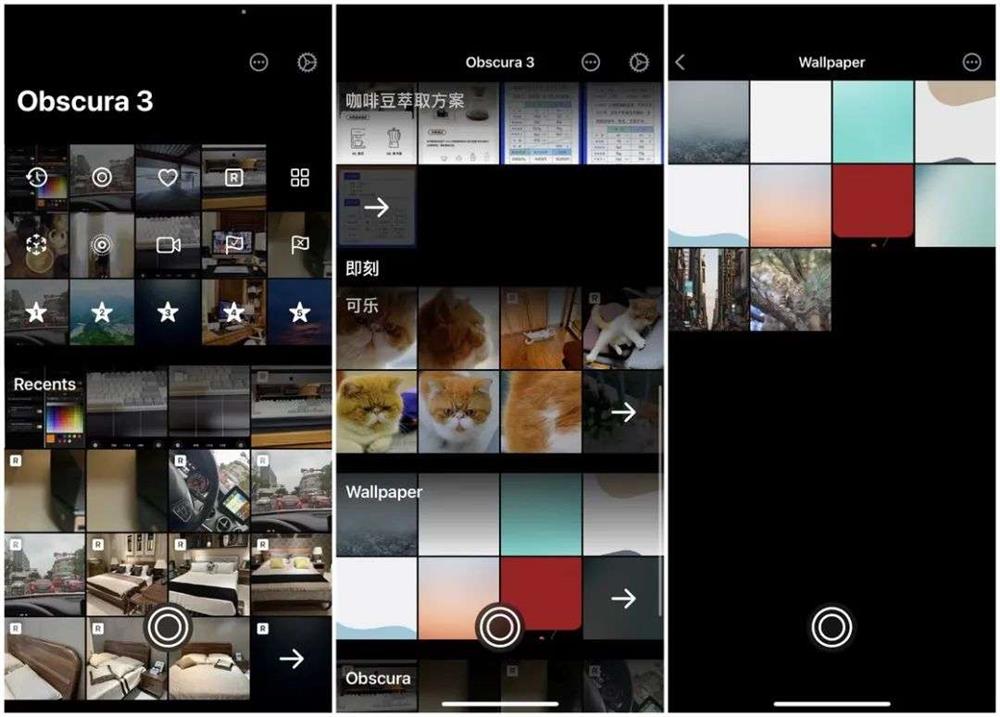
与 Lightroom 一样,在 Obscura 中我可以为每一张照片标上不同的星级,打上接受或者拒绝的旗标,然后通过星级或者旗标筛选器来方便地选择我想要的照片,这对于从大量照片中进行选片的工作来说是必不可少的一个功能。
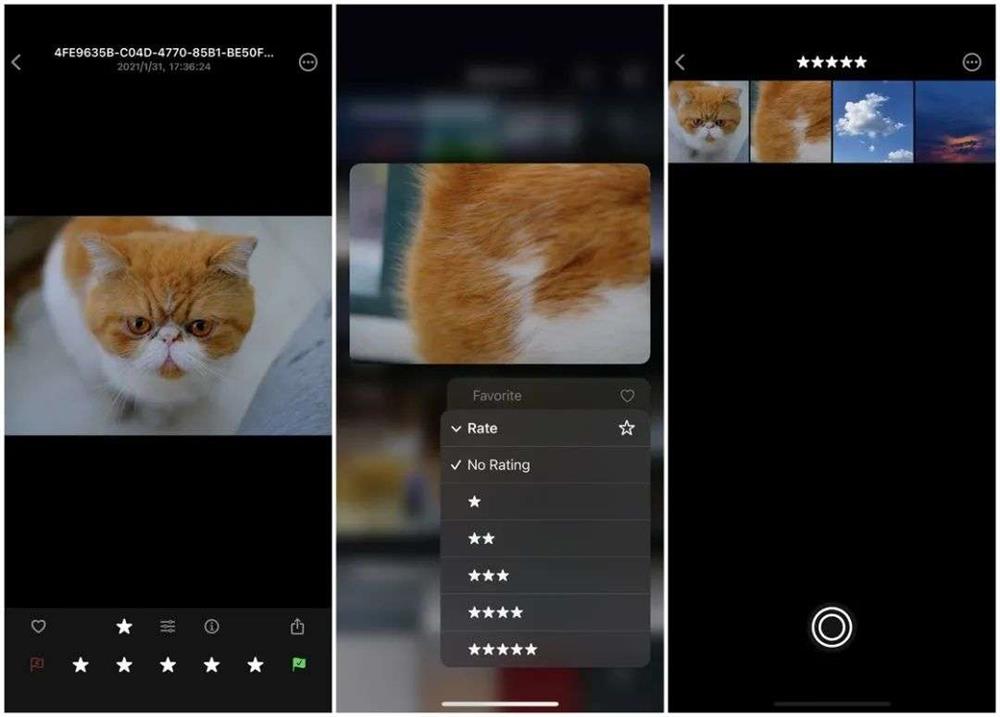
除了照片管理,Obscura 的照片库还提供了滤镜的功能,将一定数量的滤镜按照使用场景进行分组,就可以快速套用。在设置中,我还可以自定义每个场景的滤镜,自由地进行添加或者移除。
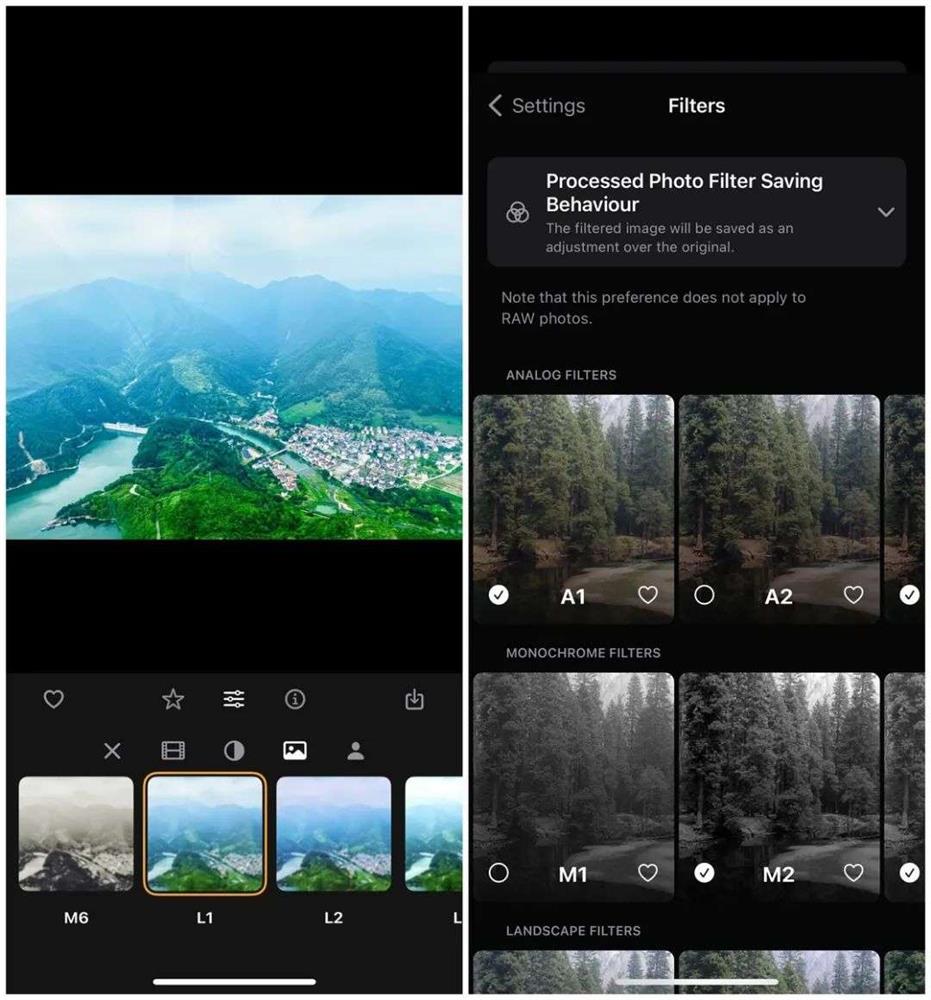
如果是 RAW 格式的图片,Obscura 还可以在它进行编辑后保留原片进行快速查看,甚至还可以看到深度图。

丰富的辅助功能
除了相机本身,Obscura 还提供了非常多的拍摄辅助功能。比如说画面比例功能,可以更改取景画面的大小,一共有 4:3、16:9、2:1、1:1 四种选项,为创意拍摄提供了更多的帮助。值得一说的是,如果我选择了 RAW 格式拍摄照片,那么在相册中会同时保留原尺寸的照片和裁切过的照片。
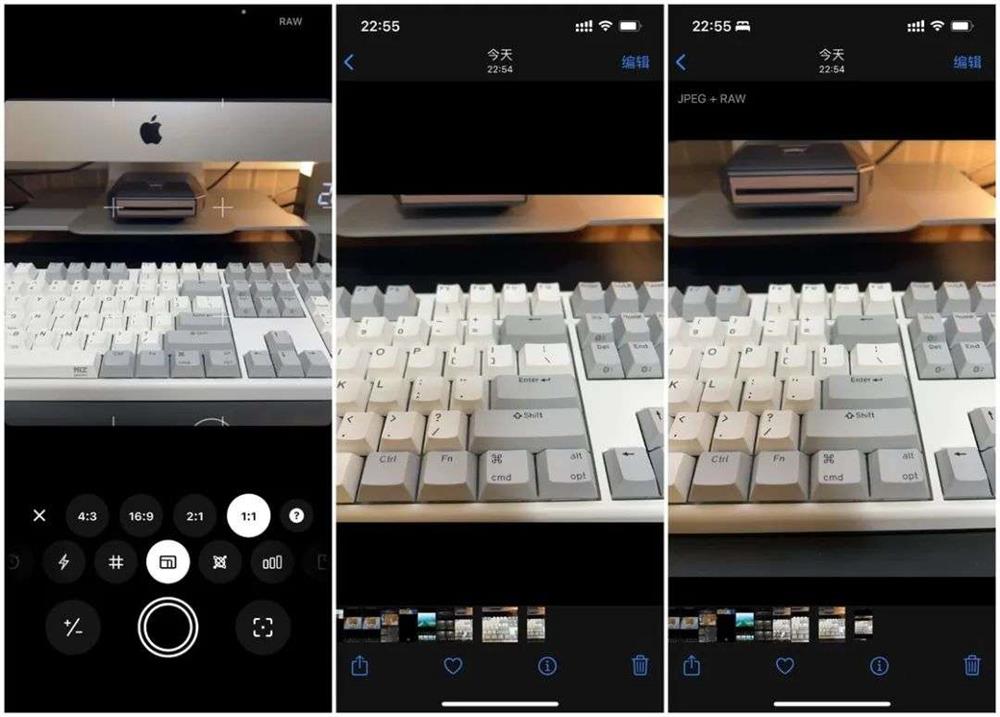
Obscura 还可以为取景画面启用三等分网格、十字线网格、水平仪等辅助线工具,帮助我更好地构图。
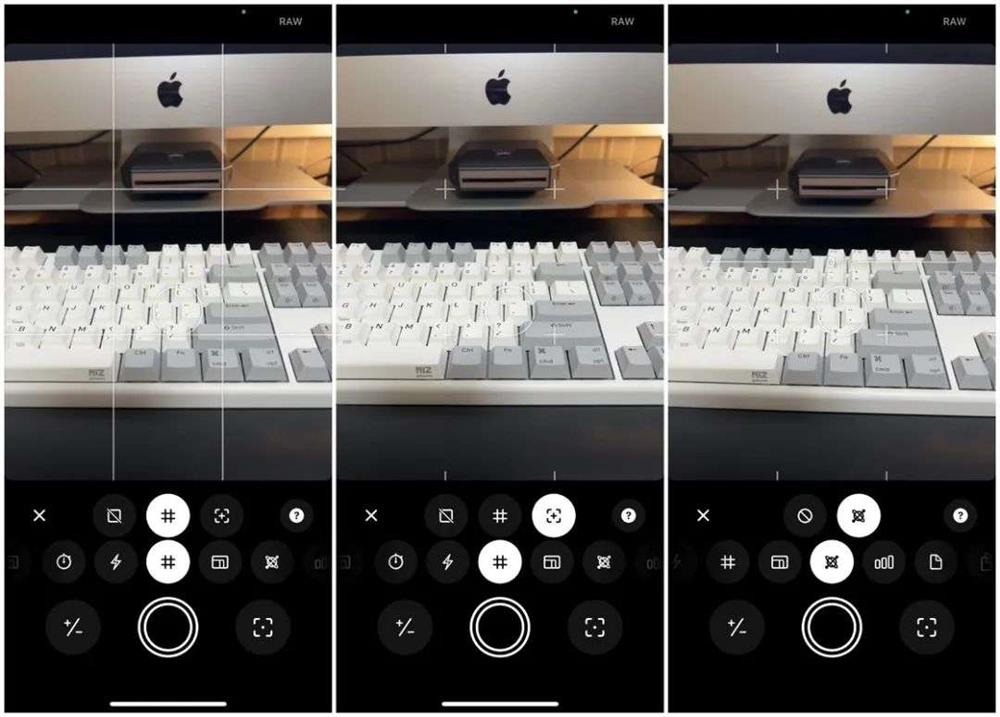
Obscura 的直方图可以设置为两种尺寸,还可以在设置中为它切换亮度和色彩两种模式。
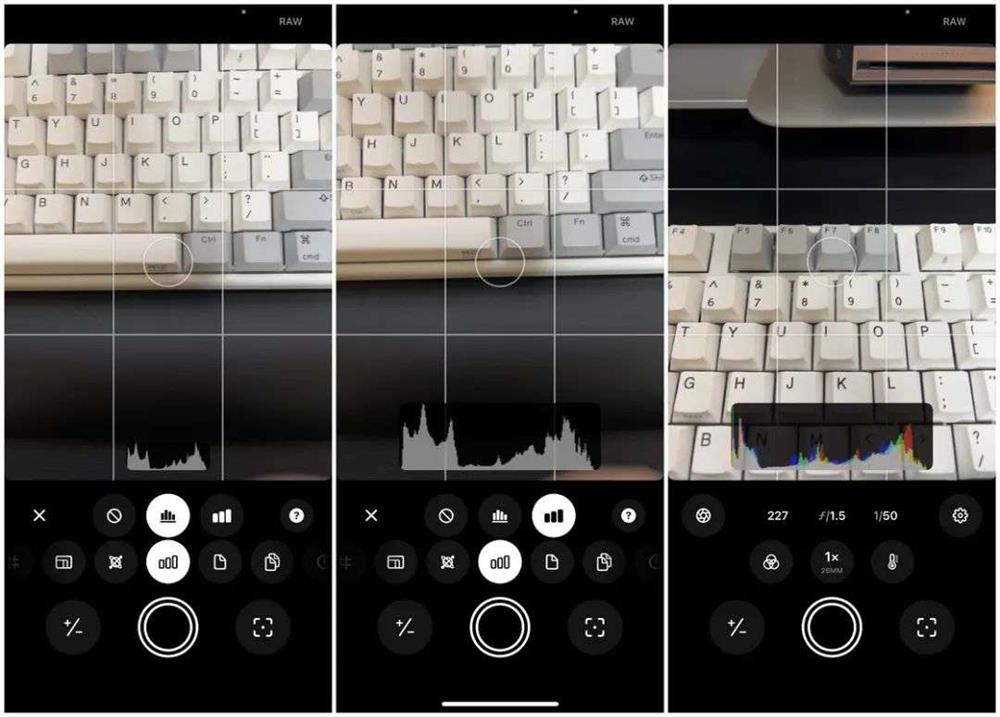
Obscura 在设置中也提供了很多个性化的自定义选项,比如说音量上下键、取景器都可以设置为不同的动作效果,每一个拍摄模式都可以提前做好各个参数的预设,连 Haptic Engine 的震动效果都可以指定生效的对象。
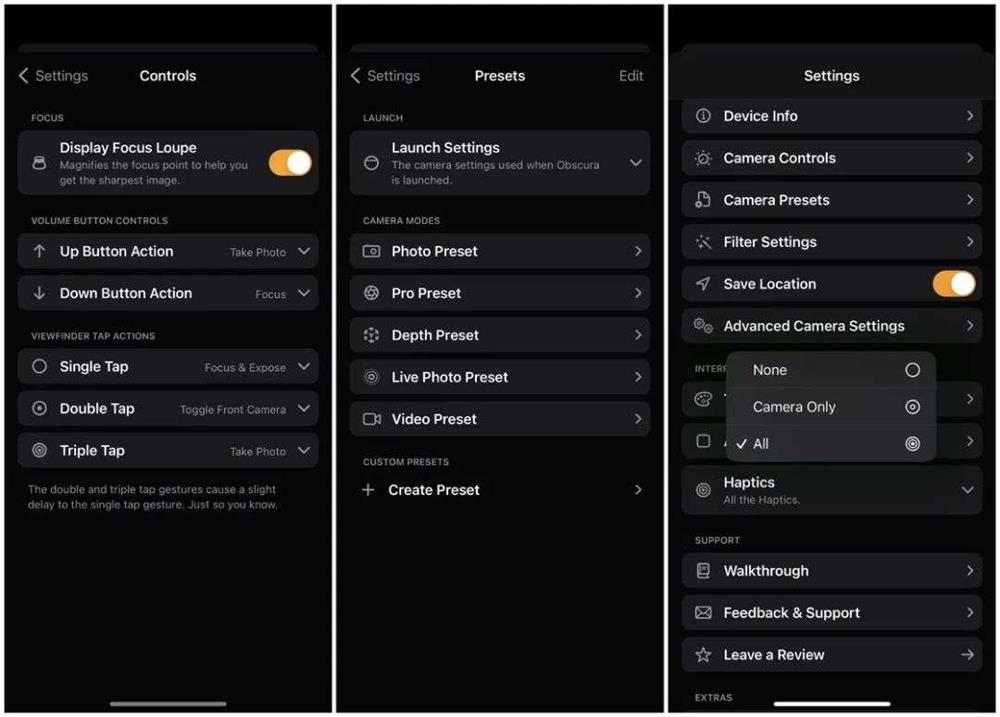
另外,Obscura 还可以通过自己的 Apple Watch 端应用来进行拍摄模式选择、倒计时选择、远程快门等操作,非常方便。
在目前已经适配 iPhone 13 Pro 系列三摄系统的第三方摄影 App 中,Obscura 3 的知名度可能不是很高,但是它的表现真的出乎了我的意料,丰富的相机功能和简洁高效的手势操作让我非常愿意用它来拍照,目前我已经把它放到了手机的首屏上用来替代系统原生的相机。
Obscura 3 的付费方式也很独立独行,它没有选择时下流行的免费 + 订阅制,而是采用了 68 元付费下载的买断制。如果你对手机摄影感兴趣的话,我推荐你可以试一试这款出类拔萃的摄影 App。
软件下载:
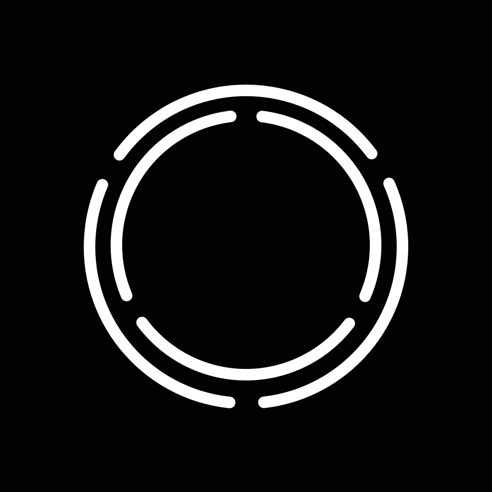
>>>iOS >>>安卓(暂无)
展开全文



